Cómo empezar Spotify Sesión compartida en móvil o PC
Spotify fue realmente sorprendente ya que presentó este “Spotify Sesión de grupo” para sus usuarios. Con este beneficio, Spotify Los fanáticos ahora pueden escuchar sus favoritos y divertirse con sus amigos cercanos. Quienes son miembros de este Spotify sesión compartida tiene el poder de controlar la reproducción de pistas: detener, saltar e incluso cambiar el volumen de la pista.
Antes, mientras usaba este Spotify En una sesión compartida, el requisito principal es garantizar que todos los miembros estén muy cerca unos de otros. Afortunadamente, a partir del 28 de julio de 2020, esto se ha ampliado y mejorado aún más. Ahora, cualquier usuario puede ser parte de un Spotify Sesión de grupo independientemente de dónde se encuentre.
Dado que este artículo se ocupará más de los detalles relacionados con el uso Spotifyen el modo fiesta de escucha, se responderán preguntas frecuentes, se compartirán procedimientos sobre cómo iniciar una sesión de grupo e incluso información adicional cuando se trata de Spotify la descarga de música se presentará aquí. Comencemos ahora a discutir los puntos principales que tiene este artículo.
Contenido del artículo Parte 1. ¿Cómo funciona Spotify ¿Trabajo de sesión compartida?Parte 2. Cómo iniciar una sesión grupal en SpotifyParte 3. Cómo dejar un Spotify ¿Sesión grupal?Parte 4. Consejo adicional: Descargar Spotify Canciones sin ningún problemaParte 5. Preguntas frecuentes sobre el Spotify Sesión grupalParte 6. Resumen
Parte 1. ¿Cómo funciona Spotify ¿Trabajo de sesión compartida?
A Spotify La sesión compartida es una buena manera para que los usuarios Premium creen una escucha compartida con sus amigos y seres queridos. A través de esta divertida manera, Spotify Los usuarios pueden compartir y escuchar a sus seres queridos. Spotify canciones con amigos y familiares.
Cuando alguien que tiene Spotify El plan premium inicia un Spotify sesión compartida remota, se le invitará a unirse a SharePlay. Una vez que te unas, podréis escuchar juntos en el Spotify sesión de grupo y controlar lo que suena en el Spotify aplicación. Puedes invitar a un grupo de amigos o familiares, usuarios Gratuitos o Premium, para que compartan la experiencia.
Parte 2. Cómo iniciar una sesión grupal en Spotify
Una vez más, recuerde que antes de iniciar una Spotify sesión compartida, usted y todos los miembros deben estar suscritos a uno de Spotifyplanes premium de. Si es un usuario gratuito y no tiene planes de cambiar a una cuenta paga, le sugerimos que pase a la tercera parte.
Cómo iniciar una sesión grupal en Spotify en un dispositivo móvil
Si desea iniciar un Spotifyescuchando a través de su dispositivo móvil, puede consultar la siguiente guía.
- En su móvil o cualquier dispositivo práctico, inicie el Spotify aplicación Elija un álbum o una lista de reproducción para transmitir.
- En la parte inferior izquierda de la pantalla, verá el "Conecta" botón. Toque este icono.
- Verás un menú verde que dice "Iniciar sesión”. Haga clic en este menú.
- Hay dos maneras de permitir que su amigo se una a una Spotify sesión grupal. Si están en la misma habitación, déjeles escanear el código de barras con el Spotify logotipo y ondas sonoras. Si están a kilómetros de distancia, haga clic en Invitar a amigos. Tienes la opción de enviar un enlace directamente solo tienes que seleccionar Copiar enlace, texto o incluso una aplicación de mensajería como Facebook Messenger o WhatsApp.
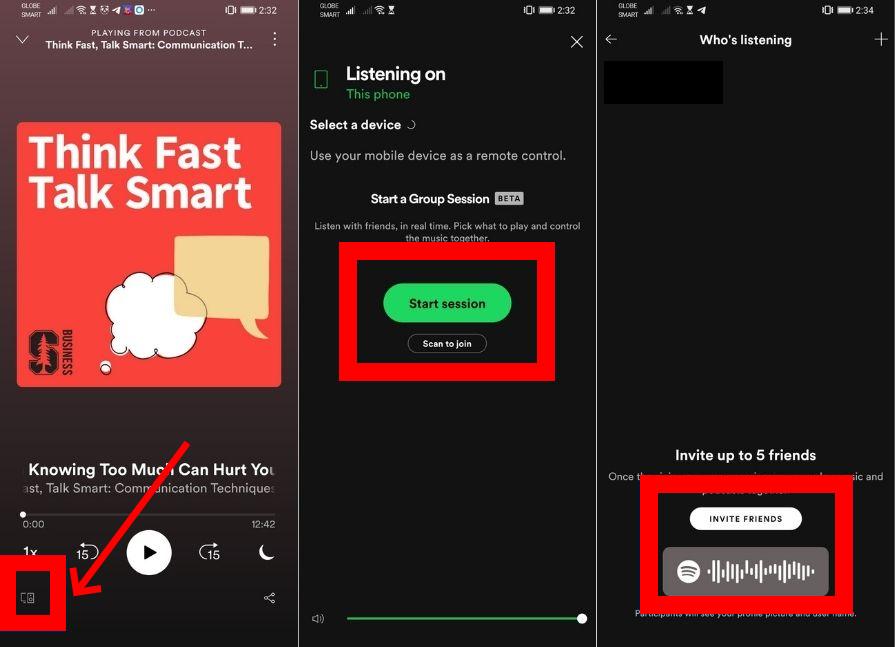
Tan simple como lo anterior, puede comenzar un Spotify Sesión grupal usando su práctico dispositivo. Ahora bien, en caso de que estés pensando en abandonar la sesión compartida, lo único que debes hacer es hacer clic en el botón “Salir de la sesiónOpción ”(si eres un jugador invitado). Si eres tú quien lo inició, simplemente toca el botón "Finalizar sesión"Menú.
Cómo iniciar una sesión grupal en Spotify en su PC
Tenga en cuenta que iniciar una sesión de grupo el Spotify solo se puede hacer en dispositivos móviles. Esto significa que no es posible usar su PC para iniciar uno. Si insiste en hacerlo, usar otras plataformas como Discord es el camino a seguir. Ahora, puede consultar la siguiente guía para iniciar una Spotify sesión compartida a través de Discord. De nuevo, una prima Spotify Se necesitará una cuenta y una PC con su cuenta de Discord.
- Primero, conecte su Spotify cuenta con Discord. Puedes hacer esto desde Configuración >> Conexiones >> Spotify.

- Después de vincular Spotify y Discord, abierto Spotify y empezar a reproducir música.
- Vuelva a su aplicación Discord, el ícono gris más ahora debería tener un círculo de reproducción verde.
- En el cuadro de texto, simplemente toque "+"Botón para elegir el"Invitar a [usuario/canal] a escuchar Spotify" opción. Puede usar esta función en canales públicos/privados de Discord, así como en mensajes directos personales.

- Tu amigo lo que tiene que hacer es hacer clic en "Recibir el boletín”En la invitación para participar en la fiesta de escucha.
Adicional: Utilice el Spotify Sesión de grupo sobre un altavoz
Usando el Spotify sesión compartida en un altavoz es incluso posible. Si desea saber cómo se puede hacer, puede consultar lo siguiente. Aparte de tener un Spotify cuenta premium y un dispositivo móvil o tableta, por supuesto, se necesita el altavoz a utilizar.
- El dispositivo de mano y el altavoz para usar deben estar conectados a la misma red Wi-Fi.
- Inicie el Spotify aplicación en el dispositivo que está utilizando. Busque y elija el álbum o la lista de reproducción que desea transmitir.
- Una vez que hayas visto la página de juego, sólo tienes que marcar la casilla “Conecta”Ícono. Luego, seleccione el altavoz que le gustaría utilizar.
Parte 3. Cómo dejar un Spotify ¿Sesión grupal?
Tan simple como lo anterior, puede comenzar un Spotify Sesión grupal mediante dispositivo móvil o PC. Ahora bien, en caso de que estés pensando en abandonar la sesión compartida, lo único que debes hacer es hacer clic en el botón “Salir de la sesiónOpción ”(si eres un jugador invitado). Si eres tú quien lo inició, simplemente toca el botón "Finalizar sesión"Menú.
Ahora que conoce suficientes detalles relativos a Spotify Sesión de grupo y cómo se puede iniciar, ahora compartiremos un consejo adicional especialmente para la sesión gratuita Spotify usuarios a medida que avanzamos a la siguiente parte. Entonces, entremos en la discusión de la siguiente parte.
Parte 4. Consejo adicional: Descargar Spotify Canciones sin ningún problema
Ya que hemos profundizado en los detalles de cómo empezar. Spotify Sesión de grupo en las partes anteriores de este artículo, ahora compartiremos un consejo adicional en esta sección. Es bastante desafortunado que el Spotify la sesión compartida solo puede ser disfrutada por aquellos con Premium Spotify cuentas ¿Qué debe hacer el libre Spotify entonces los usuarios de la cuenta?
En lugar de preocuparse por cómo puede iniciar una Spotifygrupo de escucha sin una cuenta Premium, intente descargar el Spotify canciones que amas. Esto podría ser imposible al principio dado que Spotify Las canciones son archivos protegidos.
Algunos usuarios descargarán modded Spotify aplicación crackeada para descargar música gratis, pero cuando es detectada por Spotify en el sistema Android o Apple que está utilizando una versión pirateada o descifrada, su cuenta podría verse afectada y podría ser prohibida. En lugar de usar hackeado Spotify APK, por qué no usar TunesFun Spotify Music Converter para transmitir tu Spotify favoritos?
El sitio web TunesFun Spotify Music Converter es una aplicación confiable que permite eliminar Spotify protección DRM de las canciones, así como ayuda en la conversión de las pistas a formatos comunes como MP3, FLAC, AAC y WAV. con TunesFun, No solo puedes compartir canciones con tus amigos sin problemas, también puedes compartir y agregar Spotify música para la historia de Instagram.
Esta herramienta funciona lo suficientemente rápido (con una tasa de conversión de 5x) ayudándole a ahorrar tiempo. En caso de que estés pensando en descargar un montón de canciones de una sola vez, ¡es posible hacerlo con la ayuda de esta aplicación! Puede hacer clic en el botón a continuación para probar este software de forma gratuita, descargarlo y compartirlo. Spotify canciones con tus amigos sin ningún problema ahora!
Ahora, si estás considerando usar el TunesFun Spotify Music Converter para descargar y convertir tu Spotify favoritos, puede consultar los pasos a continuación.
Paso 1. Sólo hay unas pocas necesidades de instalación para esta aplicación. Complete todo esto para finalmente descargar la aplicación en su PC. Una vez exitosamente instalado, lanzamiento él. En la pantalla principal, comience a agregar el Spotify canciones a procesar. Tu también puedes arrastra y suelta las canciones or usar sus URL. Nuevamente, la conversión por lotes es posible, por lo que agregar varias canciones está bien.

Paso 2. De los formatos de salida disponibles, seleccione el formato que desea utilizar. Pasando el cursor sobre “Convierta todas las tareas a”El menú que se encuentra en la parte superior derecha de la pantalla es lo que tienes que hacer. Además, no olvide elegir la carpeta de salida que desea utilizar. Aquí es donde se guardarán los archivos transformados.

Paso 3. Una vez que la configuración esté bien, solo tienes que toca "Convertir" o "Convertir todo" botón en la parte inferior. Esto hará que la aplicación inicie el procedimiento de conversión. El proceso de eliminación de DRM también lo realizará la aplicación.

En tan solo unos minutos, los archivos convertidos y sin DRM estarán disponibles y guardados en su PC para reproducirlos sin conexión y conservarlos para siempre.
Parte 5. Preguntas frecuentes sobre el Spotify Sesión grupal
Los oyentes invitados que se unen a una sesión grupal pueden escuchar canciones juntos en sus dispositivos. Incluso puedes lanzar un Spotify Sesión grupal en dispositivos Bluetooth, Chromecast y AirPlay compatibles. Las canciones se sincronizan y reproducen al mismo tiempo. Sin embargo, dependiendo de su conexión a Internet, la calidad de la canción puede variar.
En esta parte, discutiremos las respuestas a las preguntas frecuentes sobre Spotify Sesión de grupo. Tenemos tres artículos aquí para presentar.
Q1. Es Spotify Se requiere Premium para disfrutar de la función Sesión grupal en Spotify?
Necesitas Spotify ¿Premium para sesiones grupales? Por desgracia sí. Un activo Spotify El plan de suscripción premium es un requisito para disfrutar del Spotify función de sesión compartida. Esto significa que si es un usuario gratuito, deberá suscribirse a uno de SpotifyPlanes pagos de .
Q2. ¿Cómo puedo disfrutar de la Spotify¿Escuchas el modo fiesta mientras usas FaceTime?
Los usuarios de FaceTime seguramente estarán felices de saber que Spotify La sesión grupal se puede usar durante las llamadas. Cuando estás en una llamada FaceTime, tus amigos cercanos pueden transmitir pistas a través de SharePlay. Todo lo que necesita hacer es deslizar hacia arriba desde la parte inferior cuando esté en una llamada FaceTime y simplemente elija un Spotify canción para reproducir antes de tocar la opción "SharePlay" y luego volver a la llamada.
P3. He estado intentando iniciar una sesión grupal en Spotify pero siempre se produce un error. ¿Qué tengo que hacer?
Recuerda que tienes que asegurarte de que estás usando un Premium Spotify cuenta antes de iniciar una SpotifyFiesta de escucha con amigos. De lo contrario, no funcionará.
Parte 6. Resumen
Inicio de una Spotify la sesión compartida es tan fácil de hacer siempre que tenga un Premium Spotify cuenta. Lamentablemente, los usuarios de cuentas gratuitas no pueden disfrutar de esta función. En caso de que desee transmitir con sus amigos sin suscribirse a un plan pago, puede recurrir al uso de aplicaciones profesionales como el TunesFun Spotify Music Converter para poder descargar tus pistas favoritas y transmitirlas con tus amigos y con cualquier persona.
Comente